Rozwiązany! Utwórz kopię zapasową kontaktów Androida w Gmailu / Outlooku
Przez Vernon Roderick, Ostatnia aktualizacja: 26 sierpnia 2019 r
Jak mogę wykonać kopię zapasową kontaktów Androida do Gmaila lub Outlooka w przypadku ich utraty, że nie mogę ich przywrócić?
„Mój telefon z Androidem sprawia, że jestem przy zdrowych zmysłach, ponieważ robię się zajęty pracą. Mam na telefonie wiele kontaktów, których potrzebuję i muszę mieć zawsze przy sobie. Niepokoi mnie tylko myślenie o tym, jak potencjalnie mogę stracić moja praca, jeśli kiedykolwiek je stracę.
W każdym razie słyszałem, że istnieją sposoby na wykonanie kopii zapasowej moich kontaktów za pomocą Gmaila i Outlooka, ale nie jestem do końca pewien, jak to zrobić. Czy są jakieś przewodniki, które mogłyby nauczyć mnie korzystania z nich obu? Naprawdę chciałbym uzyskać jakąkolwiek pomoc, którą mogę znaleźć. Doceń to z góry, ratujesz moją pracę i nie mogę ci wystarczająco podziękować. ”
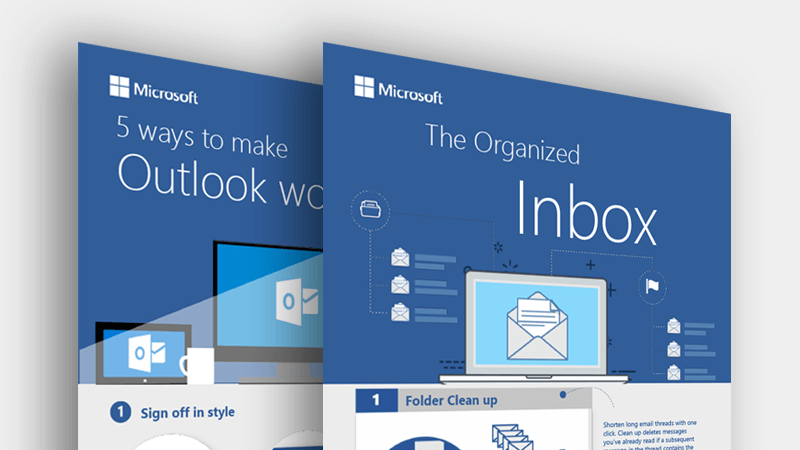
Utwórz kopię zapasową kontaktów Androida za pomocą konta Outlook
Część 1. Dlaczego nie możemy stracić naszych kontaktów na AndroidzieCzęść 2. Jak wykonać kopię zapasową kontaktów Androida na koncie OutlookPrzewodnik wideo: Jak wykonać kopię zapasową i przywrócić kontakty z Androida za pomocą FoneDog Toolkit Część 3. Jak wykonać kopię zapasową kontaktów za pośrednictwem konta Gmail
Część 1. Dlaczego nie możemy stracić naszych kontaktów na Androidzie
Dlaczego nie możesz przegrać?
Telefony z Androidem są dość dobrze znane w branży i możesz mieć pewność, że marki Android będą jeszcze dostępne przez dłuższy czas. W tej chwili każdy używa telefonu do różnych potrzeb, takich jak pozostawanie w kontakcie z przyjaciółmi, rodziną, a nawet współpracownikami.
Inni używają go jako narzędzia multimedialnego do przechowywania filmów, zdjęć, a nawet muzyki i nie tylko. Wiele innych nadal używa telefonów jako centralnych punktów w mediach społecznościowych, aby aktualizować swoją działalność. Teraz przechowywanie informacji w telefonach jest koniecznością, a wśród nich kontakty, wiadomości, szczegóły kalendarza, zdjęcia i wiele więcej.
Dla wielu osób kontakty są najważniejszym czynnikiem w ich telefonie, nic dziwnego, dlaczego w końcu wiele aplikacji, komunikatorów, e-maili i wiele innych nie mogło działać w 100% bez kontaktów. Nic dziwnego, że istnieje wiele sposobów tworzenia kopii zapasowych plików, a kilka bardziej znanych opcji to Gmail i Outlook.
Istnieje kilka sposobów radzenia sobie z tworzeniem kopii zapasowej za pomocą Gmaila, a pierwszym, który omówimy, jest najłatwiejsza dla większości osób, to bezpośrednie użycie telefonu z Androidem. Aby to zrobić, wykonaj następujące kroki tworzenie kopii zapasowych kontaktów za pomocą telefonu i Gmaila.
Oto kilka sposobów na wykonanie kopii zapasowej kontaktów za pomocą Gmaila. Powinny być dość standardowe dla większości użytkowników i nie powinny stanowić problemu. Przejdź do następnej opcji, którą jest Outlook, przejdź do następnej sekcji. Akapit
Część 2. Jak wykonać kopię zapasową kontaktów Androida na koncie Outlook
W przypadku osób posiadających konta Microsoft możesz skorzystać z tej metody. Może się to wydawać nieco bardziej skomplikowane dla osób, które nie znają się na technologii, ale proszę przeczytać poniższe kroki, aby być może uprościć proces. Pamiętaj, że do działania będzie potrzebny program zewnętrzny, a idealnym programem jest Kopia zapasowa i przywracanie danych Androida dostarczone przez FoneDog, który powinien być w stanie pomóc w prawidłowym utworzeniu kopii zapasowej kontaktów urządzenia z Androidem na koncie Outlook. Postępuj zgodnie z tym przewodnikiem.

Twórz kopie zapasowe kontaktów przez FoneDog Android Kopia zapasowa i przywracanie danych
Krok 1: Pobierz i zainstaluj FoneDog Toolkit na komputerze lub laptopie.
Upewnij się, że Twój telefon i komputer lub laptop są w stanie prawidłowo połączyć się z komputerem lub laptopem. Po pomyślnym pobraniu programu i zainstalowaniu go na laptopie lub komputerze uruchom program i podłącz telefon z Androidem do komputera lub laptopa.
Znajdź opcję „Kontakty” i kliknij „Dalej”. Będziesz musiał „Zezwól / Przyznaj / Autoryzuj”, aby przejść dalej. Naciśnij "Kontakt”ponownie wybierz elementy, które chcesz wykonać kopię zapasową, a następnie naciśnij„ Odzyskaj ”. Pliki zostaną zapisane jako pliki w formacie CSV, w skrócie są to wartości oddzielone przecinkami. Stąd możesz zacząć zapisywać za pomocą programu Outlook.
Pobierz FoneDog Android Data Recovery Toolkit tutaj:
Darmowe pobieranie Darmowe pobieranie
Utwórz kopię zapasową kontaktów Androida na koncie Outlook
Krok 2: Otwórz program Outlook i znajdź przycisk „Plik”.
Poszukaj przycisku „Otwórz”, a następnie znajdź przycisk „Importuj”. Otrzymasz nowy monit w mniejszym oknie.
Krok 3: Zauważysz, że istnieje wiele opcji, które mogą naprawdę cię przytłoczyć.
Nie martw się, musisz zaznaczyć tylko jedną opcję, którą jest „Importuj z innego programu lub pliku”.
Pojawi się kolejne okno z pytaniem o program i możesz wybrać „Wartości oddzielone przecinkami (Windows)” lub CSV, jak wspomniano wcześniej. Naciśnij „Dalej” i gotowe.
Krok 4: Możesz wybrać plik, który chcesz zaimportować w innym oknie.
Zakładając, że masz już kontakty w Outlooku, które mogą zostać zduplikowane.
Możesz po prostu zaznaczyć „Nie importuj duplikatów” lub „Zamień duplikaty na importowane” w zależności od preferencji. W przeciwnym razie zawsze możesz „Zezwalać na duplikaty”. Naciśnij jeszcze raz „Dalej”.
Krok 5: Masz jeszcze jedną szansę, aby dostosować wygląd kontaktów, po prostu postępuj zgodnie z instrukcjami i gotowe.
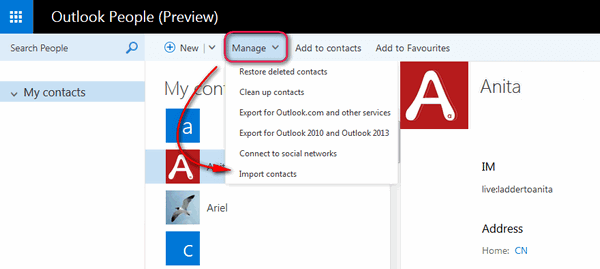
Utwórz kopię zapasową kontaktów telefonu z Androidem w programie Outlook
Otóż to. Utworzyłeś kopię kontaktów w Gmailu i Outlooku. Gdy przypadkowo usuniesz kontakty w telefonie z Androidem, możesz wyeksportować kontakty z Gmaila i Outlooka. Lub możesz odzyskaj usunięte kontakty za pośrednictwem zestawu narzędzi FoneDog - Android Data Backup and Restore.
Przewodnik wideo: Jak wykonać kopię zapasową i przywrócić kontakty z Androida za pomocą FoneDog Toolkit
Część 3. Jak wykonać kopię zapasową kontaktów za pośrednictwem konta Gmail
gmail to program pocztowy utworzony przez Google, który stał się ostoją dla większości użytkowników. Gmail jest idealny dla użytkowników kont Google, a wiele osób ma ich aktywnych.
perspektywy, z drugiej strony, jest kolejną opcją dla osób posiadających konto Microsoft, które również nie jest czymś do kichania. Oba konta są gigantami w branży i mają sponsorów, którzy są Goliatami w świecie technologii, o którym prawie wszyscy przynajmniej słyszeli. Będziemy nadal dyskutować, w jaki sposób można wykonać kopię zapasową danych kontaktowych Androida za pomocą obu systemów i możesz wybrać, który z nich jest bardziej pożądane po przeczytaniu całego dokumentu.
Postępuj zgodnie z poniższymi instrukcjami, aby dowiedzieć się, jak wykonać kopię zapasową kontaktów za pośrednictwem konta Gmail lub Outlook
Istnieje kilka sposobów radzenia sobie z tworzeniem kopii zapasowej za pomocą Gmaila, a pierwszym, który omówimy, jest najłatwiejsza dla większości osób, to bezpośrednie użycie telefonu z Androidem. Aby to zrobić, wykonaj następujące kroki tworzenie kopii zapasowych kontaktów za pomocą telefonu i Gmaila.
Utwórz kopię zapasową kontaktów Androida w Gmailu
Krok 1: Aby utworzyć kopię zapasową za pomocą Gmaila, konieczne jest powiązanie konta Google z telefonem z Androidem.
Zakładając, że jeszcze tego nie zrobiłeś, naciśnij przycisk menu, znajdź „Ustawienia”, a następnie „Konta i synchronizacja”. Aby dodać konto Gmail, znajdź „Dodaj konto”, „Google”, „Dalej” i wreszcie „Zaloguj się”.
Krok 2: Możesz teraz wprowadzić informacje o koncie Gmail tutaj.
Jeśli nie masz jeszcze konta, możesz całkiem łatwo założyć nowe. Będzie tam dostępna opcja tworzenia zamiast wypełniania bieżących danych.
Krok 3: Po utworzeniu lub zalogowaniu się znajdź kartę „Synchronizuj kontakty”, a następnie naciśnij przycisk „Zakończ”.
Krok 4: Dobrze jest wiedzieć, że jeśli kiedykolwiek utracisz kontakty lub usuniesz je przypadkowo, możesz je przywrócić za pomocą funkcji Przywróć kontakty z konta Gmail.
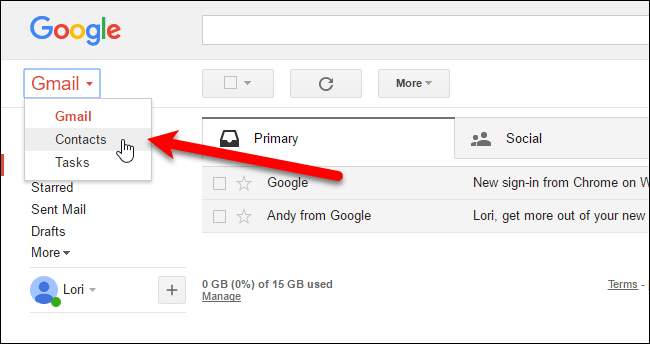
Utwórz kopię zapasową kontaktów Androida na koncie Gmail
Utwórz kopię zapasową kontaktów Androida w Gmailu na komputerze
Krok 1: Przed utworzeniem kopii zapasowej kontaktów z komputera stacjonarnego lub laptopa na konto Gmail musisz pobrać informacje kontaktowe z telefonu na komputer lub laptop.
Aby to zrobić, przejdź do swoich kontaktów w telefonie, znajdź przycisk menu i wybierz „Eksportuj / Importuj”, a następnie „Eksportuj na kartę / pamięć USIM” i naciśnij „Ok”, aby zakończyć.
Krok 2: Teraz, gdy kontakty są zapisywane na komputerze lub laptopie, możesz teraz używać Gmaila do tworzenia kopii zapasowych.
Zaloguj się do konta Gmail na komputerze lub laptopie, a następnie kliknij ikonę trójkąta, aby wyświetlić listę.
Znajdź „Kontakt”, „Więcej”, a następnie „Importuj”. Następnie możesz przejść do znajdowania „Starych kontaktów”, a następnie opcji „Importuj kontakty”.
Od tego momentu wszystkie twoje kontakty zostaną zapisane w formacie VCF. VCF oznacza plik wirtualnej karty dla tych, którzy nie znają tego terminu.
Krok 3: Stamtąd możesz przejść do wyszukiwania plików VCF lub VCard, które mogą być znane, wybierz je, a następnie wybierz „Otwórz”.
Zostaniesz poproszony przez małe okno i stamtąd znajdziesz przycisk „Importuj”. Sprawdź swoje konto Gmail, aby zobaczyć, czy zostało poprawnie zaimportowane.
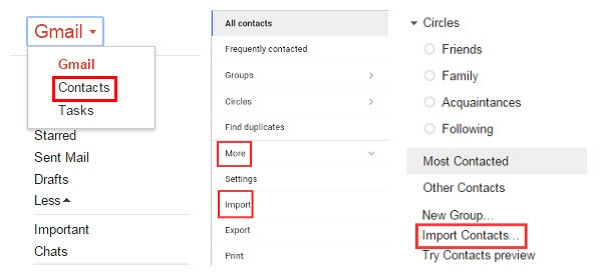
Utwórz kopię zapasową kontaktów Androida w Gmailu na komputerze
Oto kilka sposobów na wykonanie kopii zapasowej kontaktów za pomocą Gmaila. Powinny być dość standardowe dla większości użytkowników i nie powinny stanowić problemu.
Zostaw komentarz
Komentarz
Android Data Backup & Restore
Wykonaj kopię zapasową danych Androida i selektywnie przywróć do Androida
Darmowe pobieranie Darmowe pobieranieGorące artykuły
/
CIEKAWYDULL
/
PROSTYTRUDNY
Dziękuję Ci! Oto twoje wybory:
Doskonały
Ocena: 4.5 / 5 (na podstawie 86 oceny)
